¶ 参数管理器面板
“参数管理器”面板是查看和修改当前图形中的参数和约束的主要工具。
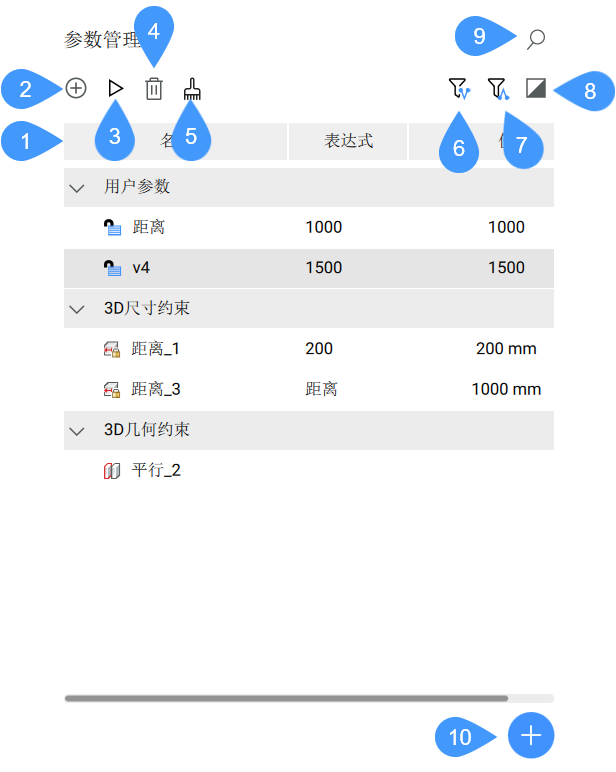
- 参数列表
- 新参数
- 动画
- 删除
- 清理未使用的变量
- 显示相关参数
- 显示定义参数
- 显示所选内容
- 搜索
- 添加新参数
¶ 参数列表
显示图形中所有参数的列表。参数按可展开的类别进行组织,其中可以包括用户参数(包括与系列零件设计表链接的参数)、2D 尺寸约束、3D 尺寸约束、3D 几何约束、块(组件)参数和数组参数。
参数列表标题具有表示参数属性的列。列可以移动到新位置、调整大小或隐藏。您可以通过按特定的列标题按升序或降序排列参数。默认情况下,参数列表标题有三列:名称、表达式和值。要添加更多列,请右键单击列标题,然后从列表中选择所需的列:
注意:某些属性是只读的(例如类型),其他属性可以由用户修改(例如名称)。
名字
显示参数的名称。
注意:名称可以编辑。重命名项目时,该项目的所有实例都会在图形和“参数管理器”参数列表中更新。
表达
指定参数的数学表达式。您可以通过单击单元格来编辑表达式。
价值
显示由参数的表达式生成的值。该值为只读实数,除非该参数与“设计”表相关联。在这种情况下,该参数具有表示为组合框的可能值的列表。用户可以通过从列表中选择新值来更改参数的值。可以通过键入值的子字符串来搜索组合框以快速找到它。这对于大型值列表很有用。
类型
显示参数的类型:
- 约束的约束类型(距离、同心等)。
- 用户和块参数的参数类型(实数、字符串)。
- 数组参数的参数类型(实数、布尔值、枚举)。
GD(几何驱动)
如果设置为 ON,则该参数由几何图形驱动。
启用
定义是否考虑几何约束参数。
显示
定义参数是否可见,以及在将元件插入组件时是否可以修改参数。
单位
设置参数的尺寸。您可以选择:无、线性 (mm)、正方形 (mm^2) 和立方 (mm^3)。
方向
定义几何约束参数的方向(任意、相同、相反或重置)。
描述
允许键入用户参数的描述。
右键单击所选参数将打开一个特定的上下文菜单,其中包含与“机械浏览器”中类似节点的上下文菜单相同的项。上下文菜单仅包含适用于该项目的那些选项。
创建系列零件设计表
创建系列零件设计表以驱动参数化块参数。
动画
对某个范围内的参数值进行动画处理。
链接到参数
将子组件参数链接到主级别参数。
取消链接
断开子组件参数和主级别参数之间的链接。
几何驱动
如果勾选,则该参数是几何驱动的。
导出
打开“选择系列零件设计表文件”对话框以保存系列零件设计表。
替换
打开“选择系列零件设计表文件”对话框,选择系列零件设计表来替换现有系列零件设计表。
保存当前配置
保存当前系列零件设计表配置。
删除当前配置
删除当前系列零件设计表配置。
删除表达式
删除表达式公式。
显示
显示并切换约束的启用状态。
翻面
翻转约束的一侧。
选择几何图形
选取模型空间中选定约束中涉及的图元。
¶ 新参数
插入具有“表达式”和“值”的默认值的新用户参数。
¶ 动画
对范围内的所选参数值进行动画处理。
¶ 删除
从图形中移除选定的参数和约束。
¶ 清理未使用的变量
擦除未使用的变量。
¶ 显示相关参数
启用后,面板将显示参数和约束,具体取决于所选参数。
¶ 显示定义参数
启用后,面板将显示定义所选参数的参数。
¶ 显示所选内容
启用后,面板将显示当前在模型空间中选定的对象的参数和约束,如果未选择任何内容,则显示所有对象的参数和约束。
¶ 搜索
筛选参数列表以仅显示与您在搜索框中输入的字符串匹配的参数名称。
注意:您可以通过按搜索框右侧的关闭按钮来删除活动筛选器。
¶ 添加新参数
插入具有表达式和值的默认值的新用户参数。